您是否曾經遇到過在iPhone上拍攝的照片未能成功發送的問題?您不是唯一一個遇到這個問題的人。無論您使用何種通訊軟件,有時照片就是無法在消息中成功發送。難道是技術問題?抑或是您做了什麼不對的?或許是有更好的方法可以修復這個問題?我們將在本文中探討關於iPhone照片未發送的解決方案和技巧。
重要觀點:
- 確保蜂窩數據或Wi-Fi處於活動狀態。
- 嘗試重置iPhone的網絡設置。
- 確保MMS已啟用。
- 確保啟用iMessage。
- 使用Tenorshare ReiBoot修復iPhone無法發送照片。
重要觀點說明:
- 當您遇到iPhone上照片無法通過消息發送的問題時,首先檢查您的蜂窩數據或Wi-Fi網絡是否正常工作。
- 如果蜂窩數據或Wi-Fi處於活動狀態,但照片仍無法發送,可以嘗試重置iPhone的網絡設置。
- 確保MMS設置已啟用,以確保您可以通過彩信發送照片。
- 確保iMessage設置已啟用,以確保您可以通過iMessage發送照片。
- 如果以上方法都無法解決問題,可以使用Tenorshare ReiBoot進行修復,以修復iPhone無法發送照片的問題。
確保蜂窩數據或Wi-Fi處於活動狀態
在您的iPhone上無法通過消息發送照片之前,請確保您的蜂窩數據或Wi-Fi網絡處於活動狀態。蜂窩數據和Wi-Fi的連接狀態直接影響照片是否能夠成功發送。
為了確保蜂窩數據或Wi-Fi處於活動狀態,請按照以下步驟進行操作:
- 打開您的iPhone設置。
- 確認蜂窩數據已打開並連接到正常的網絡。您可以在“蜂窩數據”設置中檢查連接狀態。
- 同樣地,請確保Wi-Fi已打開並連接到一個可靠的Wi-Fi網絡。您可以在“Wi-Fi”設置中檢查連接狀態。
只有在確保正常的蜂窩數據或Wi-Fi連接之後,您才能成功通過消息應用程序發送照片。
下面是一個示例表格,展示蜂窩數據和Wi-Fi連接狀態的對比:
| 蜂窩數據 | Wi-Fi | |
|---|---|---|
| 連接狀態 | 已連接 | 已連接 |
| 速度 | 較慢 | 快速 |
| 可靠性 | 不穩定 | 穩定 |
請注意,表格中的數據僅供參考,實際情況可能會因網絡供應商、位置和其他因素而有所不同。
重置iPhone網絡設置
另一個解決方案是重置iPhone的網絡設置。這可以排除任何網絡設置錯誤可能導致照片無法發送的問題。在iPhone的設置中,選擇重置,然後選擇重置網絡設置。這樣做不會刪除您的數據,只會重置網絡設置,並可能解決照片發送的問題。
步驟:
- 打開設置應用程序。
- 滾動並點擊“通用”。
- 向下滾動並選擇“重置”。
- 選擇“重置網絡設置”。
- 輸入您的設備密碼(如有需要)。
- 點擊“重置網絡設置”以確認。
重置網絡設置可能需要一些時間,並且您的設備可能會自動重新啟動。完成後,您可以重新連接到您的Wi-Fi網絡,然後嘗試再次發送照片。
確保MMS已啟用
如果您無法通過彩信發送照片,請確保MMS設置已啟用。在iPhone的設置中,找到消息選項,並確認MMS消息已打開。有時候,可能是因為MMS被禁用,導致照片無法通過彩信發送。
| 步驟 | 操作 |
|---|---|
| 步驟 1 | 進入iPhone的設置 |
| 步驟 2 | 選擇消息選項 |
| 步驟 3 | 確認MMS消息已打開 |
| 步驟 4 | 重啟您的iPhone |
請按照上述步驟在iPhone設置中確認MMS消息已啟用。重啟您的iPhone後,嘗試再次發送照片,確保問題是否已解決。
常見iPhone MMS錯誤代碼
- 錯誤代碼 1: MMS無法傳送
- 錯誤代碼 2: MMS設置被禁用
- 錯誤代碼 3: 無法連接MMS伺服器
如果您仍然無法通過彩信發送照片,請嘗試其他故障排除方法或聯繫專業技術人員以獲取進一步的支持和建議。
確保啟用iMessage
如果您無法通過iMessage在iPhone上發送照片,請確認iMessage設置已啟用。在iPhone的設置中,找到消息選項,並確保已啟用。如果已啟用,可以尝试關閉並重新啟動iMessage。這有助於解決可能阻止iMessage發送照片的任何問題。
確保iMessage設置已啟用之後,重新嘗試發送照片。如果問題仍然存在,您可以嘗試其他方法來解決問題。下面是一些額外的步驟,供您參考:
- 確保iPhone連接至可用的Wi-Fi網絡。
- 登出iMessage帳戶,然後重新登入。
- 檢查設備的日期和時間設置是否正確。
- 嘗試發送照片給不同的聯繫人,以確定問題是否僅限於特定聯繫人。
如果所有這些步驟都無法解決問題,您可能需要與Apple支持團隊聯繫,以獲取進一步的技術支援。
示例:重新啟動iMessage
以下是重新啟動iMessage的步驟:
- 打開iPhone的設置。
- 滾動並找到消息。
- 點擊消息,然後將iMessage切換為關閉狀態。
- 等待幾秒鐘,然後再次將iMessage切換為打開狀態。
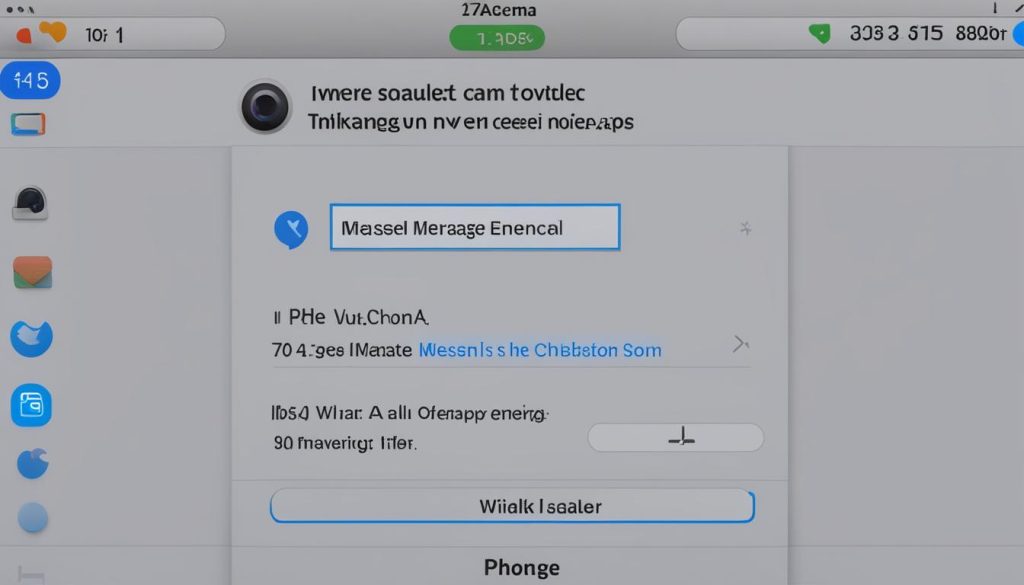
修復iPhone無法使用Tenorshare ReiBoot發送圖片
如果您嘗試了以上方法尚未解決問題,那麼您可以嘗試使用Tenorshare ReiBoot來修復iPhone無法發送照片的問題。Tenorshare ReiBoot是一個免費工具,可以幫助您進入或退出iPhone的恢復模式。
下載並安裝Tenorshare ReiBoot後,按照以下步驟來修復問題:
- 連接您的iPhone到計算機上。
- 使用USB數據線將您的iPhone連接到計算機上。
- 打開Tenorshare ReiBoot軟件。
- 進入恢復模式。
- 在Tenorshare ReiBoot軟件中,點擊“進入恢復模式”按鈕。
- 等待恢復模式啟動。
- Tenorshare ReiBoot將自動將您的iPhone進入恢復模式。
- 選擇退出恢復模式。
- 在Tenorshare ReiBoot軟件中,點擊“退出恢復模式”按鈕。
- 檢查您的iPhone是否可以成功發送照片。
其他故障排除方法
如果您將照片發送給其他聯繫人仍然不成功,可以嘗試其他故障排除方法。這包括檢查網絡連接、重置iPhone、檢查彩信設置、重啟iPhone等。有時,可能需要組合使用多種故障排除方法來解決iPhone照片未發送的問題。
- 檢查網絡連接:確保您的iPhone正常連接到蜂窩數據或Wi-Fi網絡。檢查設置並確認網絡連接正常。
- 重置iPhone:嘗試重置iPhone的網絡設置,以排除任何可能的錯誤或配置問題。
- 檢查彩信設置:確認MMS消息已啟用,以便正確發送照片並支持多媒體文件。
- 重啟iPhone:有時,重啟設備可以解決暫時的軟件問題。關閉iPhone,等待幾秒鐘,然後再次開機。

總結和建議
修復iPhone上照片未送達問題可能需要嘗試不同的解決方案。如果您遇到了iPhone照片發送問題或iPhone照片無法發送的情況,要故障排除,首先確保您的網絡連接正常。檢查蜂窩數據或Wi-Fi是否處於活動狀態,確保正確連接到網絡。
此外,確保您的消息和彩信設置正確。確認MMS設置已啟用,確保iMessage設置已啟用。如果照片發送問題仍然存在,可以嘗試重置iPhone的網絡設置。這將消除任何可能導致照片未送達的網絡設置錯誤。
如果您遇到了無法解決的問題,可以考慮使用Tenorshare ReiBoot進行故障排除。這是一個方便易用的工具,可以幫助您進入或退出iPhone的恢復模式。通過重置恢復模式,您可能能夠解決照片發送問題。
如果仍然無法解決問題,建議您與專業技術人員聯繫以獲得進一步的支持和建議。他們將能夠提供更詳細的解決方案,以修復iPhone照片未送達的問題,並確保您能夠成功發送照片。